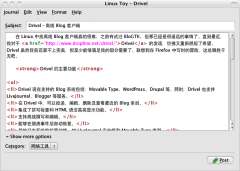Drivel — 离线 Blog 客户端
在 Linux 中找离线 Blog 客户端真的很难,之前有试过 BloGTK,但那已经是很遥远的事情了。直到最近,我对于 Drivel 的发现,仿佛又重新燃起了希望。Drivel 虽然目前还算不上完美,但至少能够满足我的部分需要了。联想到在 Firefox 中写时的冒险,这总聊胜于无吧。
Drivel 的主要功能
- Drivel 现在支持的 Blog 系统包括:Movable Type、WordPress、Drupal 等。同时,Drivel 也支持 LiveJournal、Blogger 等服务。
- 在 Drivel 中,可以投递、编辑、删除及查看最近的 Blog 条目。
- 集成了拼写检查和 HTML 语法高亮显示功能。
- 支持离线撰写和编辑。
- 能够在崩溃事件后自动恢复。
- 其他日志系统的扩展功能,如 LiveJournal 安全组和 Movable Type 类别。
- 此外,Drivel 还支持大多数格式化操作,如:给文字加粗,上标下标,引用内容,插入列表、链接、图像、投票等等。
Drivel 的安装
以 Ubuntu 系统为例,直接在终端中执行指令 sudo apt-get install drivel 即可。其他系统请自行阅读安装说明。
Drivel 的使用
1.登录 Blog 系统
因为我目前使用的 Blog 系统为 WordPress,所以这里以 WordPress 为例。在安装完成后,通过“Application - Internet -Drivel Journal Editor”菜单命令可以启动 Drivel。此时,Blog 系统登录窗口将会出现。现在要做的就是填写各种选项,像 Username、Password 这些。其中值得注意的是,Journal type 要选择 Movable Type(因为没有 WordPress 的选项,所以只有选相近的啰),而 Server address 则需要填入 xmlrpc.php 文件的正确地址(比如:http://www.xyz.com/xmlrpc.php)。然后点击“Log In”就可以了。
2.撰写日志
这个就要靠各人自由发挥啰。不过,在这里还是提点一下,菜单下面的 Subject 即日志的标题,而 Show more options 则会提供有关类别的选项。在“Journal - Recent Entries”中则是你最近投递的日志,点击即可进行相关的编辑操作。“Format”菜单提供的是有关格式化的操作。
3.投递日志
看到右下角那个“Post”按钮了吗?点击它吧。
Drivel 的不足
就我的使用来看,当前 Drivel 仍然有诸多方面的不足。比如,无法选择多个类别,不支持 Tag,不支持引用等等。这些只有期待 Drivel 的后续版本加以改进了。
你使用离线 Blog 客户端吗?欢迎与我分享!
PS.这篇主题即由 Drivel 投递,效果非常不错。
Read More:
- No related posts